آموزش کار با تلگرام پرتابل
تا اینجای مقالات آموزشی تلگرام، راجع به تلگرام پرتابل یا همان قابل حمل زیاد بحث کردیم. حالا الان شما میدانید که با استفاده از نرم افزار تلگرام قابل حمل چه کارهایی را میتوانیم انجام دهیم. پس با فرض اینکه شما آموزش های گذشته را به خوبی خواندید و درک کردید، در ادامه این نوشته را تقدیم شما خواهیم کرد تا بهتر بتوانید از امکانات تلگرام استفاده کنید.

نسخه پرتابل تلگرام
زمانی که شما تلگرام پرتابل را دانلود کردید شما یک پروندۀ فشرده شدۀ zip خواهید داشت که باید آن را از حالت فشرده خارجش کنید. برای این کار کافی است روی آن راست کلیک کرده و دستور Extract All را انتخاب کنید. خواهید دید که یک پروندۀ exe درون یک پوشهای به نام Telegram در همان جایی که همین الان هستید، ساخته خواهد شد. حالا وارد پوشۀ مورد نظر شده و روی پروندۀ exe دوبار کلیک کنید.
نرم افزار تلگرام قابل حمل برای شما باز شده و میتوانید وارد یکی از حساب های تلگرام خود شوید. طریقۀ کار کردن با این تلگرام دقیقاً مثل تلگرام کامپیوتر است و هیچ تفاوتی ندارد. پس توجه داشته باشید که با ای تلگرام نمی توانید یک حساب تلگرام بسازید. در هر صورت ساخت حساب تلگرام را باید با گوشی خود انجام دهید. چون این کار نیاز به داشتن یک خط شماره تلفن همراه است.
به هر حال، زمانی که تلگرام پرتابل برای شما باز شد، باید کد کشور و شماره تلفن خود را وارد کنید و روی Next کلیک کنید تا تلگرام به حساب تلگرام شما یک کدی را ارسال کرده و شما آن را درون تلگرام قابل حمل وارد کنید. کد به تلگرام گوشی شما یا تلگرامی که روی دیگر دستگاه های خود نصب کردید ارسال خواهد شد و میتوانید آن را دریافت کنید.
پس از انجام مراحل بالا، خواهید دید که حساب خود به همراه پیامهایتان قابل نمایش است و میتوانید هر کاری را که دل تان خواست را انجام دهید. به سادگی برای شخصی پیام یا سند ارسال کند. به پیام های دیگران پاسخ دهید و یا عضو کانال و گروه های مختلف شده و از محتوای آنها استفاده کنید. استفاده از تلگرام قابل حمل مزیت هایی هم دارد که در آموزش های گذشته به شما توضیح دادم که این مزیت ها چه چیزهایی می تواند باشد. یکی از این مزیت ها این است که شما میتوانید از یک حساب متفاوت از حساب تلگرامی که همینک روی ویندوز شما نصب است، استفاده کنید. آن هم در کنار این یکی!
اگر خواستید از حساب خود در تلگرام قابل حمل خارج شوید، کافی است روی Settings از بالای نرم افزار کلیک کرده و به پایین صفحه آمده و روی دکمۀ Log out کلیک کنید. شما از حساب فعلی خود خارج شده و می توانید نرم افزار را ببندید، وارد یک حساب دیگر تلگرام شوید، یا دوباره وارد حساب قبلی خود شوید. دقت داشته باشید که اگر این کارها را روی رایانۀ شخصیِ خودتان انجام می دهید، نیازی نیست هر بار که می خواهید تلگرام را ببنیدید، از حساب تلگرام خود خارج شوید (Log out). فقط کافی است روی دکمۀ ضربدر در بالای نرم افزار کلیک کنید تا پنجرۀ اصلی برای شما بسته شود. دفعۀ بعدی که خواستید تلگرام را باز کنید، حساب شما بدون تایید مجدد باز خواهد شد. مگر اینکه فایل هایی که در پوشه های جانبیِ پروندۀ تلگرام شما وجود دارند را حذف کنید. این فایلها اطلاعات حساب فعال شما را در خود نگهداری میکنند.
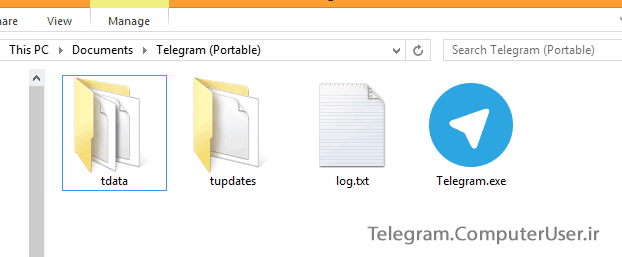
محتویات درون پوشۀ تلگرام قابل حمل (Telegram)
اگر به تصویر بالا نگاه کنید، خواهید دید که دو تا پوشه داریم و یک پرونده با پسوند txt، که این پرونده گزارش های نرم افزار را درون خودش ذخیره می کند. اما اگر این پوشه ها و پرونده را حذف کنید، مشکلی پیش نخواهد آمد، جز اینکه دفعۀ بعدی که تلگرام پرتابل خود را باز می کنید، مجدد باید وارد حساب تلگرام خود شوید و تمامی عکس ها و فیلم هایی که دریافت کردید هم حذف شده و باید مجدد دریافت کنید. فراموش نکنید که پوشۀ Telegram را به هر کجای رایانۀ خودتان که خواسته باشید می توانید ببرید. از جمله درون یک حافظۀ فلش. که آن را به هر رایانه ای که مد نظرتان است متصل کرده و بدون اینکه اطلاعات تان در خطر قرار گیرد، یا اینکه خواسته باشید نرم افزاری را روی سیستم مقصد نصب کنید، به حساب تلگرام یا تلگرام های خود دسترسی داشته باشید. گروه توسعۀ تلگرام فکر همه جا را کردند. فقط کافی است شما اراده کنید.
این بود از آموزش کار با تلگرام پرتابل که امیدوارم به خوبی توانسته باشم تمامی نکاتی که لازم بود را به شما یاد داده باشم. همچنان با آموزش های دیگر ما همراه باشید و فیلم های جمال (ویدیوهای آموزش رایانه به زبان فارسی و رایگان) را هم ببینید.
۱ دیدگاه